Tapoja muuntaa MP4 MP2:ksi Macissa, Windowsissa ja verkossa Eminent Media Convertersin avulla
Muunna MP4 MP2: ksi Macissa, jotta voit saada äänidatan videoistasi. Näin voit kuunnella videoitasi viemättä paljon tilaa tietokoneeltasi. Siksi tämän artikkelin avulla voit kokeilla parhaita MP4-MP2-muuntimia. Lisäksi se tarjoaa sinulle kunkin ohjelmiston yksinkertaiset vaiheet sen saavuttamiseksi. Lisäksi kohtaat muita vaihtoehtoja, kuten online-muuntimia. Joten älä missaa tämän viestin lukemista loppuun asti, koska se on hyödyllinen sinulle.
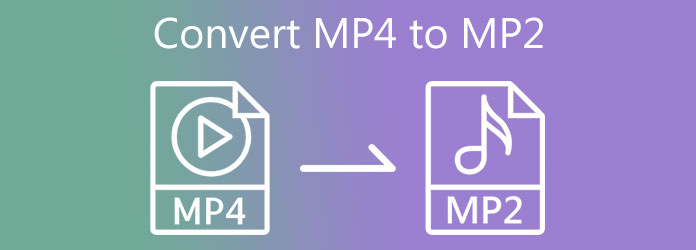
Osa 1. Kuinka muuntaa MP4 MP2:ksi Macissa/Windowsissa
Kuinka muuntaa MP4 MP2:ksi Tipard Video Converter Ultimatessa
Etsitkö MP4-MP2-muunninta Macille? Jos kyllä, voit käyttää Tipard Video Converter Ultimate. Tämä ohjelmisto tarjoaa ilmaisen ladattavan version, joka toimii hyvin Mac- ja Windows-järjestelmien kanssa. Hyvä asia on, että se tukee yli 1000 video- ja äänitiedostomuotoa. Tarkoittaen; voit käyttää sitä MP4:n muuntamiseen MP2:ksi Mac PC:lläsi.
Lisäksi voit käyttää sitä myös musiikkivideoiden tekemiseen. Se tukee 70x nopeampaa muuntamista menettämättä tiedostojesi laatua. Joten kokeile sitä nyt ja älä missaa sitä, mitä se voi tehdä sinulle.
Katso tämän ohjelmiston muut ominaisuudet ja toiminnot arvioidaksesi sen tehokkuutta. Tee sitten kaikki alla olevat toimenpiteet MP4:n muuntamiseksi MP2-tiedostoksi.
Tipard Video Converter Ultimaten upeat ominaisuudet:
- 1. Sen avulla voit kopioida ja kopioida DVD- ja Blu-ray-tiedostoja tietokoneellesi.
- 2. Se tarjoaa GPU-kiihdytyksen nopean muunnosnopeuden mahdollistamiseksi.
- 3. Siinä on työkalulaatikko, jossa on videokompressori, äänisynkronointivideo, GIF-valmistaja jne.
- 4. Ohjelmisto on ladattavissa ilmaiseksi.
- 5. Siinä on selkeä käyttöliittymä, jossa on ilmeisiä toimintoja.
- 6. Se voi muuntaa videon/audion muihin mediamuotoihin.
Kuinka muuntaa MP4 MP2:ksi Tipard Video Converter Ultimatessa
Vaihe 1Lyö download -painiketta ja asenna Tipard Video Converter Ultimate Mac- tai Windows-tietokoneellesi. Avaa sitten ohjelmisto ja siirry kohtaan Muunnin työkalu.
Vaihe 2Napsauttamalla Muunnin työkalu, näet uuden ikkunan, jossa on [+] kuvaketta. Klikkaa plus Kirjaudu sisään ladataksesi MP4-videoita.

Vaihe 3Lyö Ulostuloasetus videotiedostosta ja kohtaat monia tiedostomuotoja. Voit esimerkiksi muuntaa DAV MP4: lle helposti. Mene sen jälkeen osoitteeseen Audio- -vaihtoehto ja etsi sitten tarvitsemasi äänimuoto Haku baari.

Vaihe 4Kirjoita ystävällisesti MP2 Haku alue, josta pääsee helposti.

Vaihe 5Vihdoinkin voit nyt määrittää MP2-tiedoston/-tiedostojen tiedoston sijainnin Lähetä -osiossa. Napsauta lopuksi Muunna kaikki MP2-tiedoston/tiedostojen tallentamiseen.

Kuinka muuntaa MP4 MP2:ksi VLC:ssä
Voit myös käyttää VLC:tä MP4-MP2-muuntimena Mac. Vaikka VLC on tarkoitettu videoiden toistamiseen ja musiikin kuunteluun, se voi myös muuntaa tiedostoja. Näin voit muuttaa MP4-tiedostosi MP2-äänitiedostoiksi ilman vaikeuksia. Tee alla olevat yksinkertaiset vaiheet nähdäksesi, onko se totta.
Vaihe 1Käynnistä VLC tietokoneellasi. Siirry sitten kohtaan Media vaihtoehto näytön oikeassa yläkulmassa. Valitse sen jälkeen Muuntaa / Tallenna vaihtoehto tai tee Ohjaus R menetelmällä.
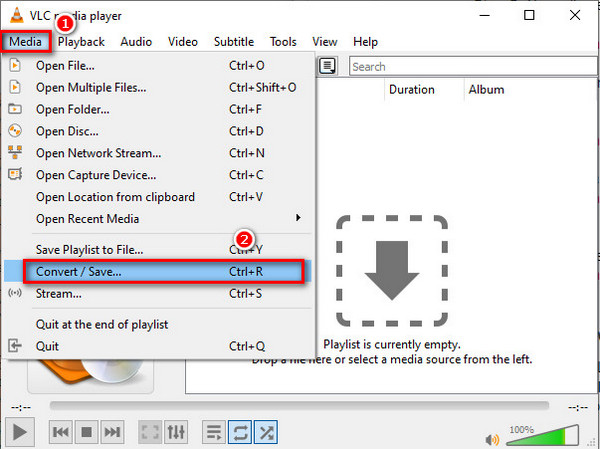
Vaihe 2Tämän jälkeen voit napsauttaa Lisää -painiketta lisätäksesi MP4-tiedoston/tiedostot. Napsauta sitten Muuntaa / Tallenna painiketta alla.
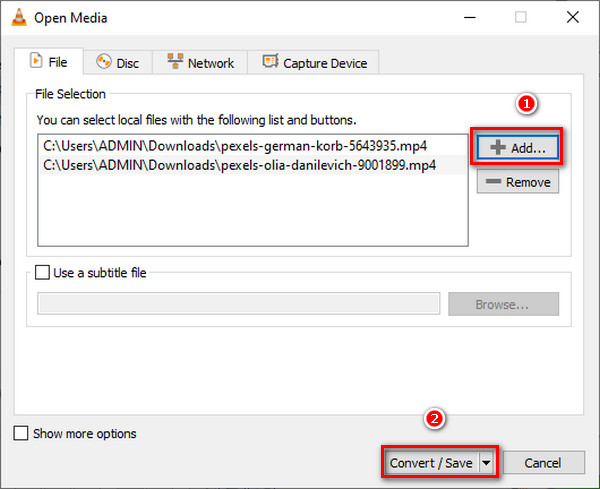
Vaihe 3Valitse lopuksi MP2 muodossa Profiiliasetus. Valitse sitten tiedostosijainti äänitiedostollesi/tiedostoillesi Kohde-tiedosto -osio. Lopulta osui Aloita -painiketta alla ja muunnosprosessi alkaa.
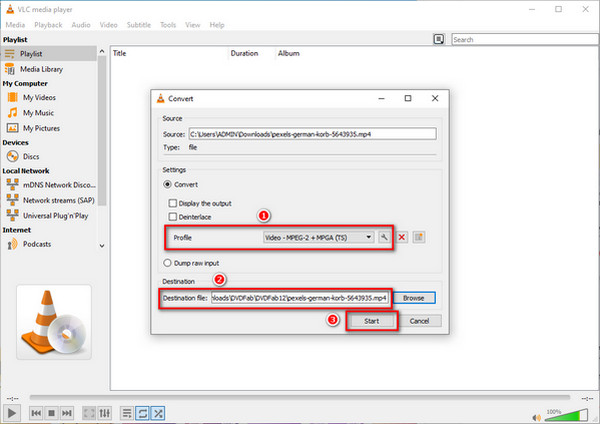
Osa 2. Kuinka muuntaa MP4 MP2:ksi verkossa
Kuinka muuntaa MP4 MP2:ksi Convertiossa
Oletetaan, että haluat muuntaa videon äänitiedostoiksi, voit käyttää Convertioa. Tämä ohjelma on online-MP4-MP2-muunnin. Tarkoittaen; sen avulla voit muuntaa MP4-tiedostoja MP2-tiedostoiksi Internetin kautta ilmaiseksi. Online-ohjelmiston mukana tulee yksinkertainen muunnosprosessi. Siksi se sopii aloittelijoille ja jopa ammattilaisille. Voit myös ladata useita tiedostoja ja muuntaa ne tarvitsemaasi muotoon kerralla.
Vaihe 1Siirry Convertion pääsivulle hakemalla selaimessasi osoitteesta Convertio.com. Napsauta sen jälkeen Valitse Tiedostot painiketta MP4-tiedoston/tiedostojen lataamiseksi.
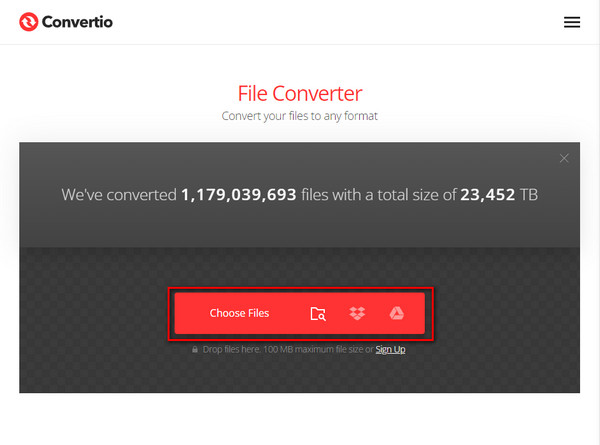
Vaihe 2Sitten videolähdön vieressä näet a Kolmen pisteen kuvake tai asetuksen symboli. Napsauta jompaakumpaa näistä nähdäksesi eri tiedostomuodot. Siirry sen jälkeen osoitteeseen Audio- vaihtoehto ja napsauta MP2 -muodossa.
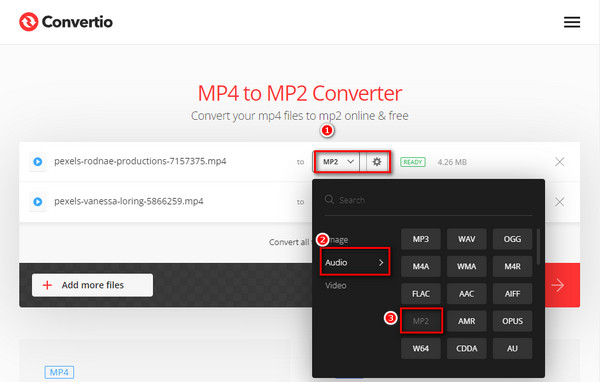
Vaihe 3Lopuksi voit nyt napsauttaa Muuntaa -painiketta aloittaaksesi videon äänen muuntamisprosessin.
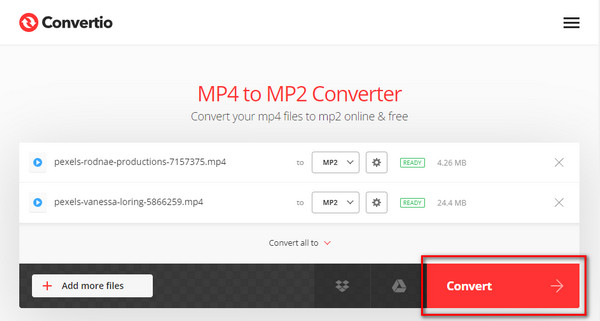
Kuinka muuntaa MP4 MP2:ksi Online-Convert.comissa
Online-Convert on online-MP4-MP2-muunnin. Tämä online-video- ja äänimuunnin voi muuntaa tiedostoja eri tiedostomuotoihin. Lisäksi se opastaa sinua muuttamaan tiedostoja peräkkäisellä muunnosprosessilla. Voit myös luottaa tähän, koska se ei sisällä mainosohjelmia ja viruksia. Saavuta tavoitteesi Internetin kautta nyt suorittamalla alla olevat vaiheet.
Vaihe 1Kirjoita selaimeesi Online-Convert.com ja napsauta sitten online-ohjelmiston pääsivua.
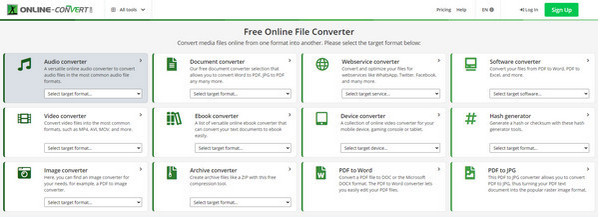
Vaihe 2Kun olet jo Online-Convertin pääsivulla, kohtaat erilaisia vaihtoehtoja. Käytä siis Audio Converter vaihtoehto.
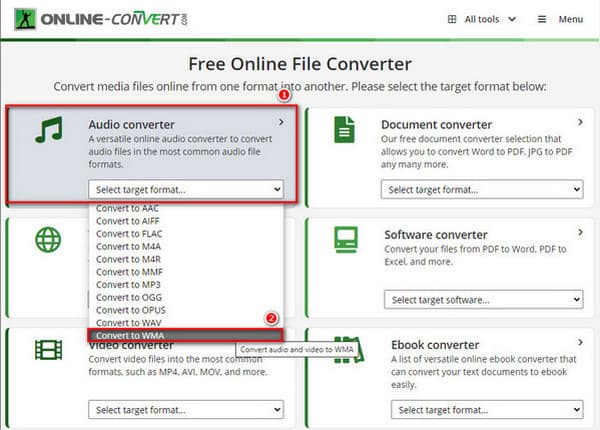
Vaihe 3Napsauta lopuksi painiketta Valitse tiedosto -painiketta, jos haluat ladata MP4-tiedoston. Odota siis hetki ja muunnosprosessi alkaa.
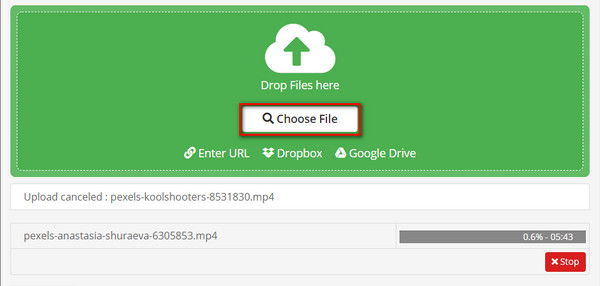
Laajennettu lukeminen:
MP4 - M4A - Voitko muuttaa tiedostotunnisteen MP4: stä M4A: ksi
MP4-VOB Converter - Kuinka varmuuskopioida MP4-tiedostoja VOB-tiedostoon helposti
Osa 3. Usein kysyttyä MP4:n muuntamisesta MP2:ksi
Mikä on MP4-videotiedosto?
MP4 on tiedostosäiliö, johon mahtuu multimediasisältöä. Siten se voi tallentaa videoita, ääntä, musiikkia, tekstejä, tekstityksiä ja kuvatiedostoja. Se on joustava tiedostosäiliö, joka tukee monia laitteita, soittimia, muuntimia, järjestelmiä ja paljon muuta. Lisäksi se sisältää korkealaatuisen videoresoluution.
Mikä on MP2-tiedostosäiliö?
MPEG2 tai MPEG Audio on äänitiedostosäiliö. Tämä tiedostomuoto tulee MPEG:ltä tai Moving Pictures Expert Groupilta. Tämä muoto käyttää MPEG-1 Layer 2 -pakkausta tiedoston/tiedostojen pienentämiseen.
Mikä on ero MP4:n ja MP2:n välillä?
Nämä kaksi tiedostosäiliötä ovat molemmat täydellisiä eri tarkoituksiin. Siten MP4 voi tallentaa videoita ja ääntä, jolloin voit katsella elokuvia tai musiikkivideoita. Toisaalta MP2, koska se on äänitiedosto, voit käyttää sitä suosikkimusiikkisi kuunteluun.
Yhteenveto
Lopuksi voit nyt valita erinomaisen MP4-MP2-muuntimen luettuasi tämän kappaleen. Mutta sitten taas, haluaisimme sinun käyttävän Tipard Video Converter Ultimatea. Tämän ohjelmiston avulla voit muuntaa MP4 MP2iksi Macilla ilman laadun heikkenemistä. Lisäksi siinä on GPU-kiihdytys, joka lisää nopeaa videon muuntamista. Lisäksi se tarjoaa työkalulaatikon, jossa on erilaisia vaihtoehtoja videoidesi laadun, koon, resoluution ja muiden muuttamiseksi. Lisäksi voit saavuttaa tavoitteesi noudattamalla yksinkertaisia ohjeita vaihtaaksesi MP4 MP2:ksi Tipard Video Converter Ultimate -sovelluksella.
Älä myöskään unohda lähettää tätä artikkelia muille. Tämän seurauksena voimme auttaa heitä valitsemaan parhaan työkalun MP4:n muuntamiseen MP2:ksi Macissa ilmaiseksi. Älä myöskään epäröi ottaa yhteyttä ja lähettää meille viestiä, jos sinulla on muita huolenaiheita. Näin voimme auttaa sinua ratkaisemaan muut ongelmasi.







